Обновление операционной системы iOS на iPhone – важный шаг для того, чтобы получить все новые функции, улучшения безопасности и исправления ошибок, предоставляемые Apple. Обновление может позволить вам использовать свой iPhone более эффективно, получать новые возможности и улучшить общий опыт использования. В этой статье мы расскажем вам, как правильно обновить iOS на вашем iPhone.
Перед тем, как начать обновление, убедитесь, что у вас есть стабильное соединение с Интернетом, а также запасная копия всех важных данных. Это позволит вам сохранить важную информацию в случае непредвиденных ситуаций. Также не забывайте зарядить свое устройство, чтобы избежать выключения в процессе обновления.
Начать обновление iOS на iPhone можно простым способом – через само устройство. Для этого зайдите в меню настройки на вашем iPhone, найдите раздел "Общие" и выберите "Обновление программного обеспечения". Если есть доступное обновление, вам будет предложено его загрузить. Просто нажмите "Установить" и следуйте инструкциям, чтобы завершить процесс обновления.
Понимаем необходимость обновления iOS

- Улучшения безопасности: Каждое обновление iOS включает исправления уязвимостей и усовершенствования безопасности, защищающие ваш iPhone от взлома и вредоносного ПО. Постоянное обновление операционной системы помогает сохранить ваши личные данные и финансовую информацию в безопасности.
- Новые функции и улучшения: Обновления iOS часто включают новые функции и возможности, которые делают ваш iPhone более мощным и удобным в использовании. Это могут быть новые графические эффекты, улучшенная производительность, новые приложения или возможность использовать новые технологии, такие как AR (дополненная реальность) или машинное обучение.
- Совместимость с приложениями: Обновление iOS обеспечивает совместимость с последними версиями приложений, которые могут требовать новых функций или исправлений, не доступных в старых версиях операционной системы. Регулярное обновление iOS гарантирует, что вы можете использовать все приложения, которые вам нужны, без каких-либо ограничений.
Обновление iOS на вашем iPhone – простой и важный процесс, который помогает вам оставаться на шаг впереди и наслаждаться всеми новыми возможностями, которые предлагает Apple. Не пропустите обновления и получите максимальную отдачу от вашего iPhone!
Почему важно обновлять операционную систему?

Безопасность. Обновления операционной системы включают в себя исправления уязвимостей и ошибок безопасности. В мире технологий появляются новые угрозы каждый день, и не обновленная операционная система может оставить ваш iPhone уязвимым для атак.
Новые функции и улучшения. Компания Apple постоянно вводит новые функции и улучшения в свои операционные системы. Обновление iOS позволяет получить доступ к этим новым функциям и улучшениям, что может сделать использование вашего iPhone более удобным и продуктивным.
Совместимость с приложениями. Обновление операционной системы также обеспечивает совместимость вашего iPhone с последними версиями приложений. Некоторые приложения могут перестать работать на устаревших версиях iOS, поэтому регулярные обновления помогут сохранить доступность и функциональность ваших любимых приложений.
Улучшение производительности. Apple постоянно работает над улучшением производительности своих устройств. Обновление операционной системы может включать оптимизации и исправления ошибок, которые позволяют вашему iPhone работать быстрее и более эффективно.
Важно помнить, что перед обновлением операционной системы необходимо сделать резервную копию данных на вашем iPhone, чтобы избежать потери информации. Также убедитесь, что у вас есть достаточно свободного пространства на устройстве для установки обновления.
Регулярные обновления операционной системы - это не только способ получить новые функции и улучшения, но и способ защитить свое устройство от угроз безопасности и обеспечить оптимальную производительность. Не забывайте проверять наличие новых обновлений и устанавливать их, чтобы оставаться в курсе последних разработок Apple и наслаждаться лучшими возможностями вашего iPhone.
Риски неактуальной версии iOS
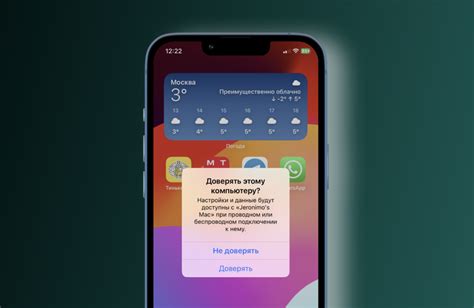
Неактуальная версия iOS на вашем iPhone может стать причиной ряда проблем и рисков для вас и вашего устройства. Вот некоторые из них:
- Уязвимости безопасности: Старые версии iOS могут содержать известные уязвимости, которые могут быть использованы хакерами для взлома вашего телефона или получения доступа к вашей личной информации.
- Отсутствие новых функций: Более старые версии iOS могут не иметь последних функций и улучшений, доступных в новых обновлениях. Вы можете упускать полезные функции, улучшенную производительность и новые возможности, которые могут значительно улучшить ваш опыт использования iPhone.
- Проблемы совместимости: Если у вас старая версия iOS, это может привести к проблемам совместимости с новыми приложениями и сервисами. Некоторые приложения могут перестать работать на вашем устройстве, если вы не обновите iOS.
- Сниженная производительность: Новые версии iOS обычно содержат оптимизации и улучшения производительности, которые могут значительно ускорить работу вашего iPhone. Если вы не обновите iOS, ваше устройство может работать медленнее и менее эффективно.
В целом, обновление iOS на вашем iPhone является важным шагом для обеспечения безопасности, получения новых функций и улучшения производительности вашего устройства. Не забудьте регулярно проверять наличие обновлений и устанавливать их при первой возможности, чтобы избежать вышеописанных рисков.
Определение актуальной версии iOS
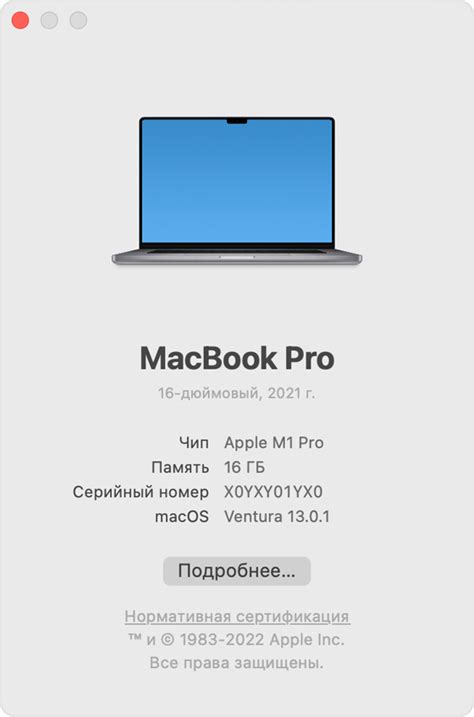
Для определения актуальной версии iOS на вашем iPhone выполните следующие шаги:
- На главном экране вашего iPhone откройте приложение "Настройки".
- Прокрутите список настроек вниз и выберите вкладку "Общие".
- В разделе "Общие" найдите и нажмите на пункт "Обновление программного обеспечения".
- В этом разделе будет отображена информация о наличии новой версии iOS для вашего устройства.
- Если новая версия доступна, вы можете нажать на кнопку "Загрузить и установить", чтобы обновить вашу операционную систему.
Обратите внимание, что обновление iOS может занять некоторое время, особенно если новая версия является крупным обновлением. Убедитесь, что ваш iPhone подключен к Wi-Fi и заряжен батареей до 50% или больше.
Теперь вы знаете, как определить актуальную версию iOS на вашем iPhone и готовы приступить к ее обновлению.
Подготовка перед обновлением iOS

Прежде чем обновлять операционную систему на своем iPhone, важно выполнить несколько подготовительных шагов, чтобы избежать возможных проблем во время процесса обновления. Вот что следует сделать:
- Создайте резервную копию данных на iPhone: Перед обновлением рекомендуется сделать резервную копию всех важных данных, таких как контакты, фотографии и сообщения. Вы можете сделать это с помощью iCloud или iTunes, выбрав наиболее удобный для вас способ.
- Убедитесь, что у вас достаточно свободного места: Обновление операционной системы часто требует дополнительного места на устройстве. Убедитесь, что у вас есть достаточно свободного места на iPhone, чтобы избежать проблем с обновлением. Вы можете проверить доступное место в настройках устройства.
- Подключите iPhone к источнику питания: Во время обновления устройству может потребоваться больше энергии, чем при обычном использовании. Чтобы избежать проблем с разрядкой батареи во время обновления, рекомендуется подключить iPhone к источнику питания.
- Подключитесь к Wi-Fi: Обновление операционной системы может занять некоторое время и потребовать большого объема данных. Чтобы избежать неожиданных сюрпризов с мобильным трафиком, рекомендуется подключиться к Wi-Fi перед началом обновления.
- Отключите функцию «Найти iPhone»: Перед обновлением советуем отключить функцию «Найти iPhone» на вашем устройстве. Это упростит процесс обновления и поможет избежать любых проблем, связанных с активацией вашего iPhone после обновления.
Следуя этим простым шагам, вы будете готовы обновить операционную систему на вашем iPhone безопасно и без лишних забот.
Создание резервной копии данных

Перед обновлением операционной системы iOS на вашем iPhone рекомендуется создать резервную копию всех важных данных, чтобы в случае чего можно было восстановить информацию без потерь.
Для создания резервной копии данных на iPhone вы можете использовать iTunes или iCloud.
Вот как создать резервную копию данных с помощью iTunes:
| 1. | Подключите iPhone к компьютеру с помощью USB-кабеля и запустите iTunes. |
| 2. | В верхней левой части iTunes выберите ваш iPhone. |
| 3. | Перейдите на вкладку "Обзор" и нажмите на кнопку "Сделать резервную копию сейчас". |
| 4. | Дождитесь завершения процесса создания резервной копии. |
Для создания резервной копии данных с помощью iCloud, выполните следующие действия:
| 1. | На вашем iPhone перейдите в "Настройки" и нажмите на ваш аккаунт в верхней части экрана. |
| 2. | Выберите пункт "iCloud" и затем "Сделать резервную копию". |
| 3. | Включите опцию "Сделать резервную копию" и подождите, пока процесс завершится. |
После создания резервной копии данных можно переходить к обновлению операционной системы iOS на iPhone, следуя указанию в предшествующих разделах этой статьи.